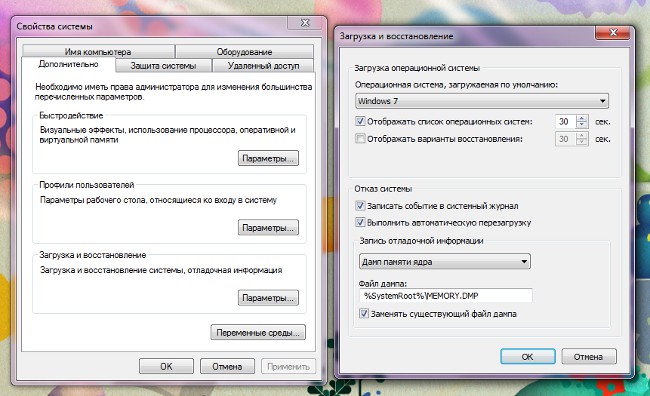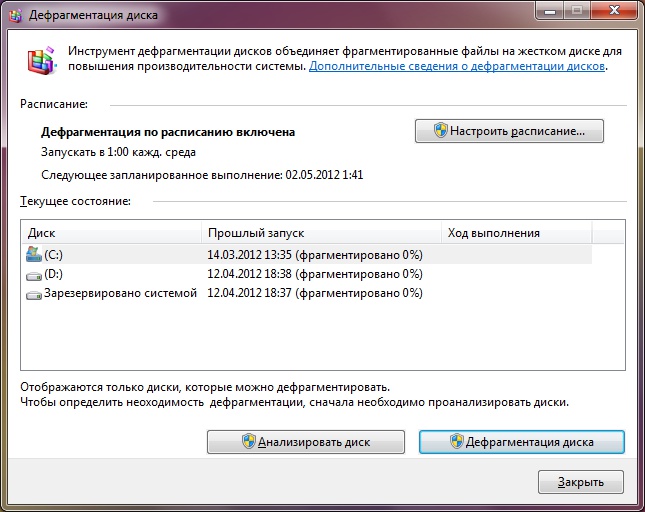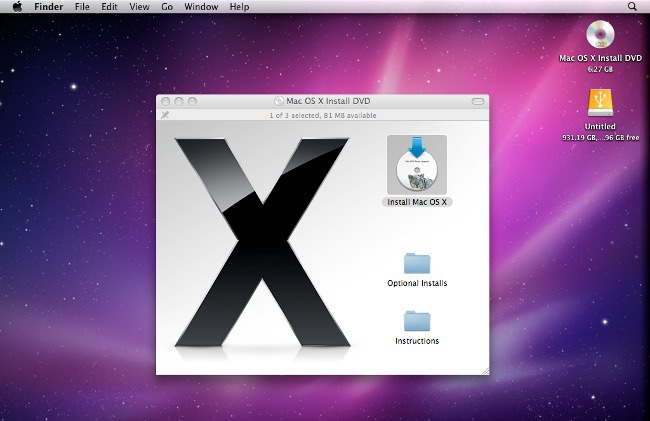Comment diagnostiquer un disque dur

Les diagnostics de disque dur sont nécessaires danscas où des choses étranges et incompréhensibles se produisent avec l'ordinateur. Par exemple, si au minimum de programmes en cours d'exécution votre système d'exploitation commence à freiner terriblement ou l'écran bleu de la mort est souvent apparu. Si vous avez récemment déplacé le système d'exploitation et que l'ordinateur continue à émettre un «écran bleu» et à freiner, le diagnostic doit être effectué sans faute.
Diagnostics d'un disque dur dans Windows
Diagnostic de disque dur au moyen deLe système d'exploitation est le moyen le plus simple et le plus rapide de le faire. Il faut donc le faire en premier. Pour ce faire, vous devez aller à Poste de travail et faites un clic droit sur le raccourci du disque que vous voulez vérifier. Sélectionnez ensuite Propriétés dans le menu contextuel et accédez à l'onglet Outils dans la fenêtre qui apparaît. Dans cet onglet, nous nous intéressons à l'élément "Vérification des erreurs système sur le disque" (dans différentes versions d'OS, la formulation peut différer, mais la signification est la même).
Dans le cas où vous allez vérifier le durSur le lecteur sur lequel le système d'exploitation est installé, une fenêtre apparaît avec un avertissement indiquant que cela ne peut pas être fait pendant l'utilisation du disque. Vous pouvez désactiver le disque (les utilisateurs inexpérimentés ne sont pas recommandés) ou cliquer sur Annuler. Dans le second cas, une fenêtre apparaîtra vous invitant à planifier une vérification de disque la prochaine fois que vous redémarrerez - c'est ce que nous essayons d'obtenir (c'est la version la plus optimale du test). Vous pouvez faire la même chose avec tous les autres disques et programmer leur vérification au prochain redémarrage. Après un redémarrage et une vérification réussie de tous les disques pour les erreurs, si elles ont été détectées et non corrigées automatiquement par le système, il est nécessaire de diagnostiquer avec des programmes spéciaux du fabricant ou des utilitaires spécialisés.
Diagnostic de disque dur à l'aide de programmes
Il existe un grand nombre de programmes pourdiagnostiquer l'état du disque dur, à la fois par les fabricants d'équipement, et créé par des développeurs tiers. Avant de les utiliser, vous devez enregistrer toutes les données les plus importantes sur un autre support, car les données peuvent être supprimées lors de la restauration du disque. En outre, si vous avez l'intention d'utiliser le logiciel du fabricant, vous devez établir qui a fait votre disque dur. Vous pouvez le faire en creusant dans la documentation de votre ordinateur ou via le Gestionnaire de périphériques.
Une fois que vous connaissez votre fabricant ouDans le cas où vous décidez d'utiliser un utilitaire universel (par exemple, MHDD), vous devez télécharger ce programme sur le site du développeur. Si vous utilisez le logiciel du fabricant, il vous suffit de l'installer sur l'ordinateur, de l'exécuter et de suivre les instructions intuitives.
Si vous utilisez le programme MHDD, alors toussera un peu plus compliqué. Au stade initial, assurez-vous que le disque est défectueux. Pour ce faire, nous le connectons à un autre ordinateur ou ordinateur portable, par exemple, via un adaptateur USB, copiez les données nécessaires et formatez le disque (toutes les informations seront supprimées). Ensuite, nous remettons le disque à sa place et réinstallons le système d'exploitation. Nous vérifions l'opérabilité, si les erreurs n'ont pas disparu - nous passons à l'étape suivante.
Programme téléchargé MHDD, ou plutôt son image dans leformat (il est distribué gratuitement), il est nécessaire d'écrire sur un disque. Ensuite, redémarrez le PC et entrez dans le BIOS, configurez le démarrage de sorte que le lecteur est démarré. Encore une fois nous allons à la reprise, au cours de laquelle le menu du programme apparaît devant nous. Appuyez sur F4 pour lancer la numérisation et attendez les résultats. Très probablement, après l'achèvement des travaux, le programme affichera une image sur laquelle seront représentés les secteurs individuels avec une réponse très lente à la demande (plus de 500 ms).
À l'étape suivante, exécutez la commande Effacer dans le menuprogramme pour effacer complètement le disque et le formater. Après cela, vous devez à nouveau scanner le disque, mais en même temps, activer la fonction Remapper, qui bloquera toutes les parties endommagées du disque et empêchera leur utilisation pendant le fonctionnement. Vous pouvez maintenant revenir aux paramètres de démarrage habituels et installer Windows.
Auteur: Vyacheslav Kinko